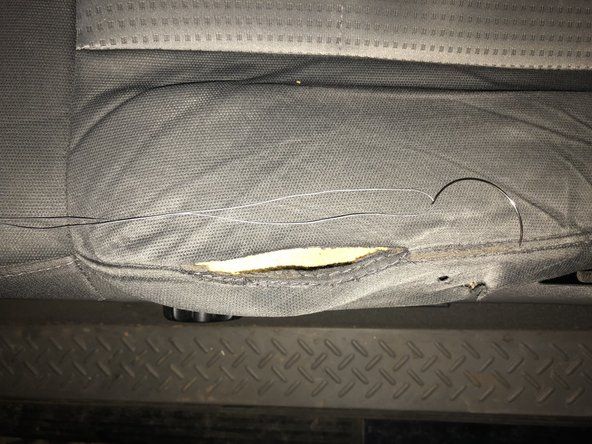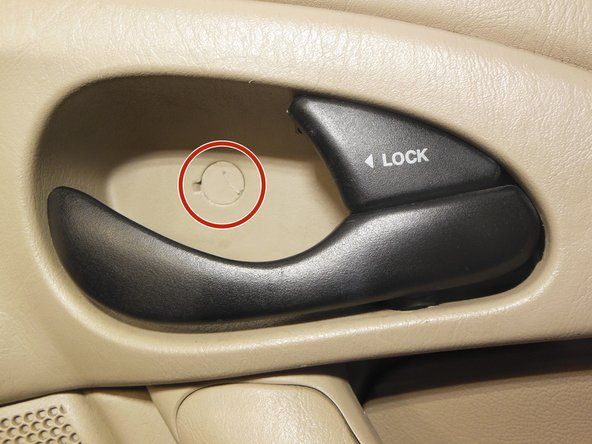ויקי על ידי סטודנטים
צוות מדהים של סטודנטים מתכנית החינוך שלנו הכין את הוויקי הזה.
חיבור אלחוטי איטי / חלש
הטכנולוגיה האלחוטית מבוססת רדיו, כלומר ביצועי החיבור יורדים כאשר המרחק בין מכשירים גדל.
מגש כרטיס ה- sim אחד m8
בעיות מרחק
למכשירים אלחוטיים יש מגבלות בכל מה שקשור לטווח האותות שלהם. אם התקני הרשת האלחוטית שלך רחוקים זה מזה, שקול להעביר את המכשירים למקומו. זכור כי המרחק הוא ביחס ישר לעוצמת האות. ככל שאתה רחוק יותר מנקודת הגישה או הנתב, כך האות חלש יותר. כדי לבדוק אם אתה מקבל חיבור יציב, בצע פינג רציף. אם אתה מקבל תשובות רוב הזמן, המשמעות היא שהחיבור יציב. אם פסק זמן מתרחש לעיתים קרובות, החיבור אינו יציב כל כך.
קושחה מיושנת על הנתב
קושחה מיושנת בנתב יכולה לפעמים לגרום לבעיות חיבור ברשת שלך. כדי לתקן זאת עליך לשדרג את הקושחה של הנתב שלך. כדי ללמוד כיצד לעדכן את הקושחה של הנתב של בלקין לחץ כאן .
הפסקת חשמל
גורם אחד שעשוי גם לגרום לביצועים גרועים או לאובדן של אותות אלחוטיים המגיעים מהנתב יהיה הפרעות חשמל. אם אינך מצליח להשיג שום אות אלחוטי לאחר הפסקת חשמל, אתה עלול להעביר את הנתב למחזור על ידי ניתוק החשמל ואז לחבר אותו שוב. עם זאת, אם מחזור ההפעלה עדיין לא פותר את הבעיה יתכן שתצטרך להגדיר מחדש את ההגדרות האלחוטיות של הנתב שלך.
לא שולח הודעות דוא'ל עם תמונות
לא רואה תמונות בדוא'ל שלך
העדפות התראות התנועה לא הוגדרו
דרך חשבון NetCam
הפעל דפדפן אינטרנט ועבור אל https://netcam.belkin.com . התחבר לחשבונך. בלוח המחוונים בחר את המצלמה שלך על ידי לחיצה על הכרטיסייה המצלמה שלי ולחיצה על שם המצלמה שלך. שם המצלמה המוגדר כברירת מחדל צריך להיות 'My NetCam HD'.
פתק: אם אינך רואה את שם המצלמה שלך, ודא שהמתג בחלק האחורי של ה- NetCam מופנה כלפי מטה. רענן את הרשימה על ידי טעינה מחדש של דף האינטרנט.
עבור לכרטיסייה זיהוי תנועה בחלק העליון של המסך. להפוך את שמור קליפים ב- iSecurity + אפשרות מופעלת. זה יאפשר את הודעת אימייל ו הודעת דחיפה אפשרויות גם כן. ודא שכל האפשרויות מופעלות.
לְהַתְאִים רְגִישׁוּת בהתאם להעדפתך על ידי גרירת לחצן המחוון. אם אתה רוצה להתעלם מתנועה קטנה או להקטין את השימוש ברוחב הפס של המצלמה שלך, נסה לשנות את רמת הרגישות של זיהוי התנועה של NetCam שלך. עשה זאת על ידי החלקת הלחצן על סרגל הרגישות ימינה לרגישות גבוהה יותר ושמאל לרגישות נמוכה יותר. לחץ על כפתור החלת הירוק בסיום כדי לשמור את השינויים. גש לכתובת הדוא'ל בה השתמשת בעת יצירת חשבון NetCam שלך. אתה אמור לקבל דוא'ל מבלקין NetCam המציין כי מצלמת האינטרנט שלך חשה בתנועה.
פתק: ה- NetCam מזהה תנועה ושולח התראה אחד 1) דקה בכל פעם.
באמצעות אפליקציית NetCam
הפעל את האפליקציה שלך. מרשימת מכשירי המצלמה הקש על שם מצלמת האינטרנט שברצונך להגדיר. לאחר מכן הקש על מסך קליפים למצלמה לַחְצָן. זה ממוקם בחלק העליון של המסך ונראה כמו כפתור הפעלה. הוא נמצא בין סמל מצלמת הרשת לסמל העיפרון. הקש על כפתורי המתג עבור הודעות דוא'ל, הודעות דחיפה, ו שמור קליפים להדליק אותם.
פתק: אם כפתורי המתג כבר מופנים ימינה או בצבע ירוק, אין צורך להפעיל אותם יותר.
החלק את הכפתור מתחת רגישות למצלמה כדי לבחור את רמת הרגישות המועדפת עליך. הגדרת הרגישות קרוב יותר ימינה הופכת את המצלמה לרגישה לתנועה קטנה יותר או מגדילה את השימוש ברוחב הפס של המצלמה. החלק את הלחצן בסרגל המצלמה שמאלה כדי להפחית את הרגישות. לאחר מכן גש לכתובת הדוא'ל שבה השתמשת בעת יצירת חשבונך. אתה אמור לקבל דוא'ל מבלקין NetCam המציין כי מצלמת האינטרנט שלך חשה בתנועה.
פתק: ה- NetCam מזהה תנועה ושולח התראה אחד 1) דקה בכל פעם.
אם הגדרת התראות לזיהוי תנועה אך אינך מקבל אותן בדוק את תיקיית הספאם שלך. שרת הדוא'ל שלך עשוי להתייחס לדוא'ל אלה כספאם. כדי להימנע מבעיה זו, הוסף את Belkin-NetCam@belkin.com לרשימת אנשי הקשר שלך, כך שמיילים דוא'ל עתידיים יישלחו ישירות לתיבת הדואר הנכנס שלך.
אם הבעיה נמשכת, יש להחליף את חיישן התנועה ב- NetCam.
אין תמונה על המסך
לא מפיק תדמית
איפוס ההתקן
ודא שה- NetCam מחובר כהלכה. לאחר שתדע שהמצלמה מוגדרת כהלכה, שחזר את הגדרות ברירת המחדל של המצלמה. לשם כך וודא שה- Wi-Fi המשמש למכשירים פועל להכין מצב או שהמתג מאחור פעיל. ואז כדי להחזיר את המצלמה להגדרות המקור לחץ והחזק את לחצן האיפוס לחוץ 20 שניות באמצעות סיכה.
לאחר איפוס המכשיר תצטרך להגדיר את המצלמה שוב:
- הגדרת מצלמת ה- Wi-Fi WEMO NetCam עם ראיית לילה, F7D7601 לאנדרואיד ™
- הגדרת מצלמת ה- Wi-Fi WEMO NetCam עם ראיית לילה, F7D7601 עבור iOS
אם אין תמונה שמוצגת לאחר איפוס המכשיר, סביר להניח שהמסך פגום ויש להחליפו. ניתן להחליף את המכשיר על ידי לחיצה על זה להנחות .
בעיות עם ראיית המצלמה באפליקציה
המצלמה מחוברת ל- Wi-Fi, אך לא ניתן למצוא אותה באפליקציה
דרך האפליקציה
ה רשימת מכשירי מצלמה של אפליקציית NetCam מציגה את כל המצלמות אליהן יש לך גישה, הן באינטרנט והן במצב לא מקוון. למצלמה שאינה זמינה יהיה סמל ירוק ליד. אם אינך יכול לראות את ה- NetCam שלך באפליקציה וודא שהוא מוגדר כהלכה. אם יש לך מספר NetCams וודא שהם משויכים לאותו חשבון.
כיצד לפתוח טאבלט חזותי
המכשיר לא יופעל
NetCam לא יגיב או יראה שום סימן להפעלה
סוללה פגומה
אם המצלמה מחוברת למתאם וחיבור ה- Wi-Fi חזק, אך המצלמה עדיין לא מופיעה באפליקציה. אם המצלמה לא נדלקת, סביר להניח שהסוללה פגומה.